Discord下载教学
不需要填写太多个人资料,Discord下载所需资讯只有注册用e-mail和使用者名称(登入后昵称可更改)。在登入之后会有e-mail认证通知,如果不想认证一样可以使用,在资料保密上提供使用者相当足够的隐私。
Discord下载网址:https://discord.com/
1.Discord的登入方式有3种,可以选择直接下载或是网页开启,如果是手机端的话,则透过左上角的「Download」进入。
2.如果选择直接下载,则会开始进行下载流程,电脑桌面也会出现Discord图示。
3.程序结束之后,会显示以上页面。如果是第一次使用,点选「注册」,接着会需要填写信箱、密码、以及使用者名称(中文需2字以上)。填写完毕即注册完成。
4.注册完毕后,会跳出「建立」或「加入」视窗,如果自己想要建立服务器,则选择「建立」,如果有朋友邀请的服务器网址,则贴上网址。
5.最后进入Discord视窗,即可使用通讯功能。
Discord邀请、进入服务器、私讯等基本功能介绍
下载完Discord之后,就可以和朋友进行语音聊天。根据成员不同,可以建立不同的「服务器」,而「服务器」下可以再依照主题等进行子频道的分类,子频道也可使用滑鼠拖曳排序、或是建立资料夹整理。如果想要进行设定(如更改昵称、删除频道等),只要善用滑鼠右键,大部分的功能都可以简单操作,而私讯则是从好友列表点选,之后可以在左上方的图示中找到纪录。
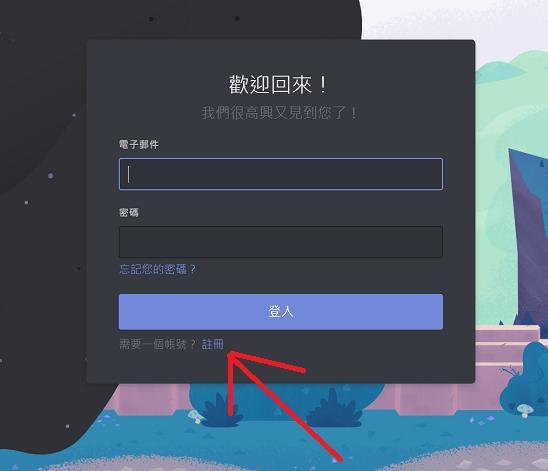
1.Discord聊天建立的服务器会出现在左方「服务器栏里」,如果想要邀请朋友进入服务器,可以点选「邀请其他人」。
2.点选「邀请其他人」之后,会出现一串网址,朋友可以借由该网址进入伺服器中。
3.如果是被邀请的一方,连结到网址之后就会出现邀请同意的栏位。点选「同意」即可进入伺服器中。
4.在同一个服务器里,可以建立数个文字频道、语音频道,且使用者可以同时出现在不同的文字与语音频道中(如在A文字频道打字,但听B语音频道的声音)。若想要知道自己在哪个频道,可以查看左方栏位,所在的文字频道会亮起,而头贴会在所在的语音频道下方显示。
除了群组聊天之外,Discord还可以分别调整好友的音量、停止接收特定人的语音、或是直接关闭自己的耳机和麦克风,一般社群软体的标示@功能和客制化昵称也都没问题。除此之外,Discord的文字讯息是可以事后修正的,无论是错字还是错频,都有修改的空间。
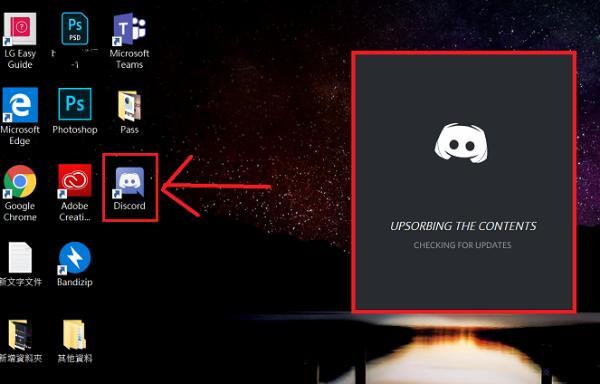
支援导入式Bot 可播放音乐、代管群组
Bot是「机器人」的意思,只要「邀请」Bot机器人进到Discord服务器(需从Bot端选择Discord服务器并授权),再输入相关指令,即可让机器人进行音乐即时点歌、罐头讯息回复、投票、群组代管等非常多样化的客制化功能。如果对程式码有一定的了解的话,Bot也能自己撰写,此外网路上也有不少Discord Bot分享网站,虽然是全英文版本,但如果有需要的话也可以上相关网站查询。
PC端Discord翻译插件下载及安装
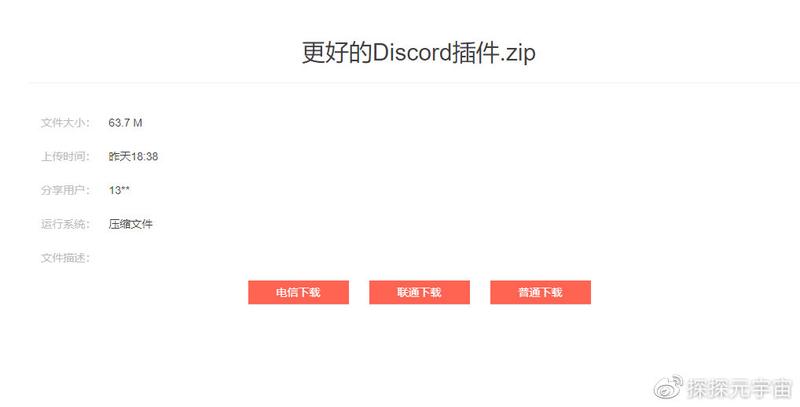
第一步:下载好文末的Discord插件
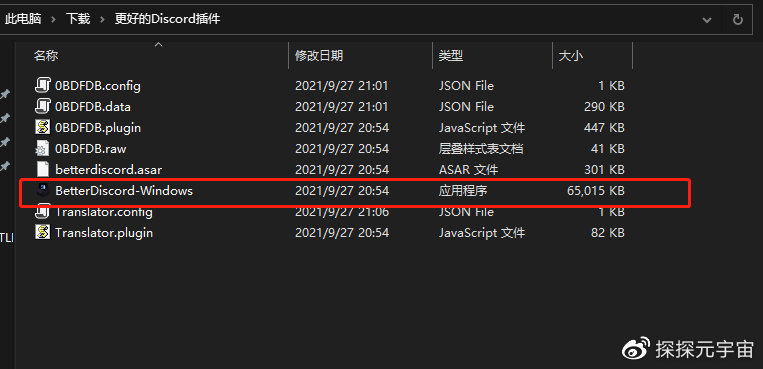
第二步:安装BetterDiscord
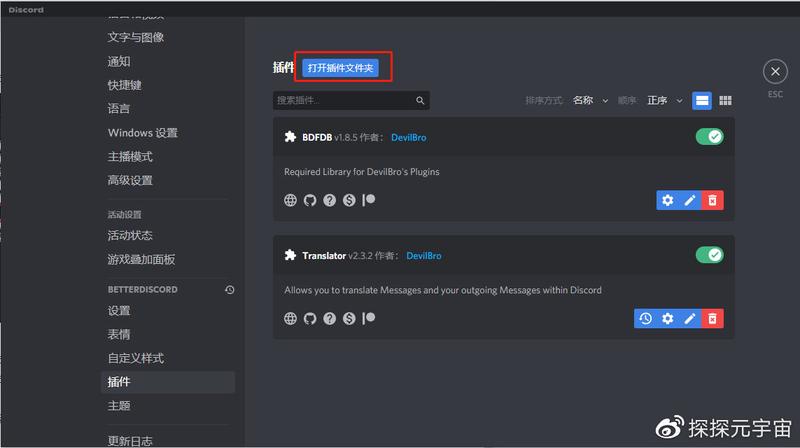
第三步:找到Discord插件文件夹
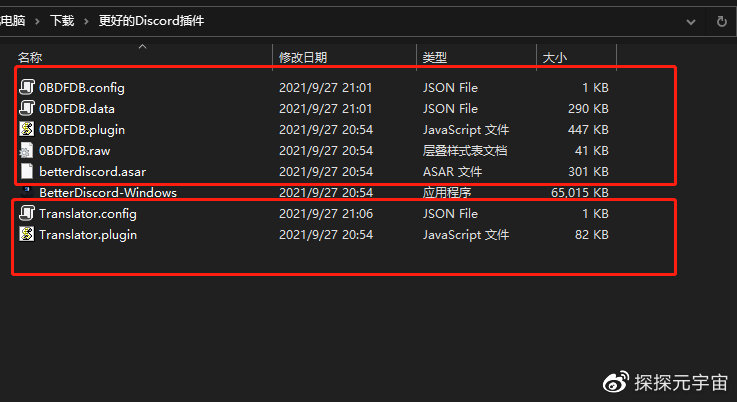
第四步:将选中文件拖入插件文件夹
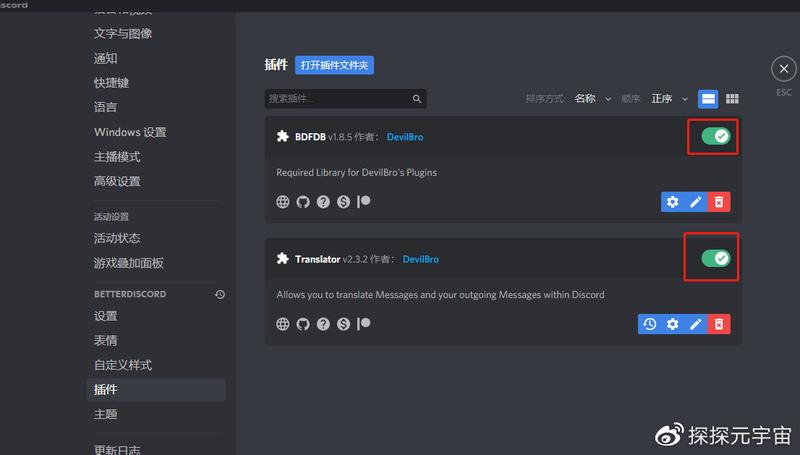
第五步:打开插件
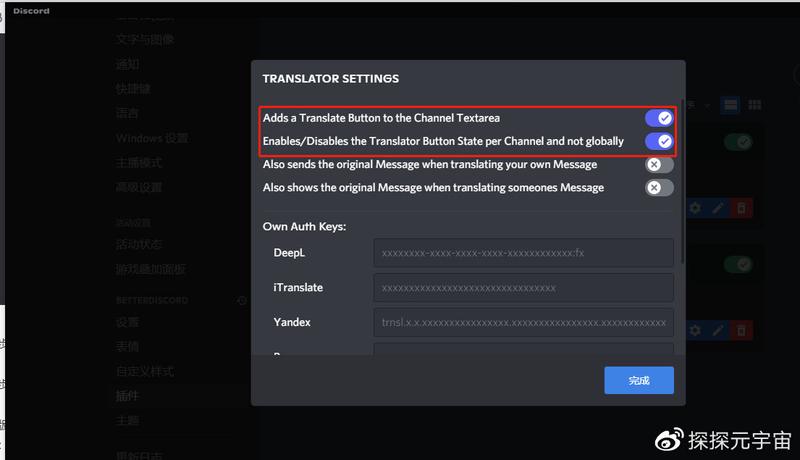
第六步:勾选默认选项
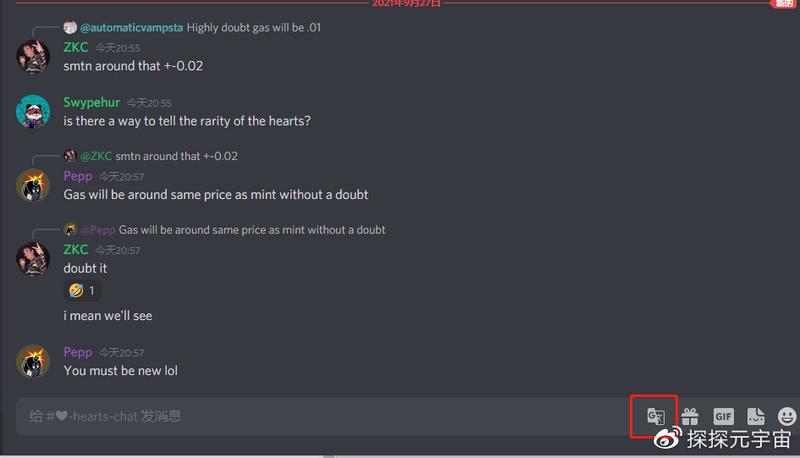
第七步:点击翻译设置
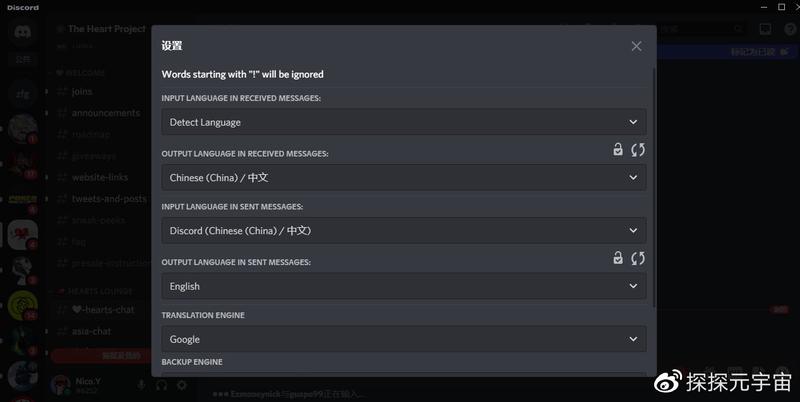
第八步:照着来
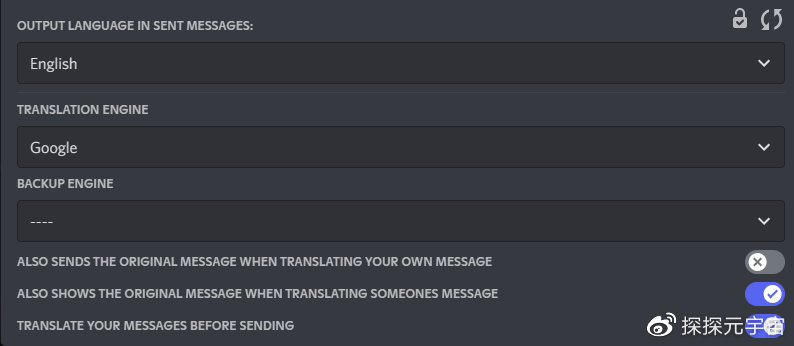
第九步:照着来
最后:完了之后你发消息可以自动翻译成英文,同时对方发的消息右键可以直接翻译
电脑版的discord 下载地址:https://discord.com/download
安卓:
链接:https://pan.baidu.com/s/1qcPOBaG1Ww6F8kZSI6Lvvw
提取码:2ukp
苹果:美服苹果ID下载
discord完美翻译插件:https://wwr.lanzoui.com/iJY2zuj8xaf
discord社区地址:https://discord.gg/eKJm59apGy

